
Nessuno è perfetto. Nonostante tutti i consigli disponibili online, molti di noi commettono errori stupidi. Non vuoi essere sorpreso a comportarti come un noob del computer? Consultare questo elenco di soliti errori per evitare.
Utilizzo di materiale gratuito preinstallato
Non fraintendermi. Non tutte le applicazioni preinstallate sono cattive. Ma per alcuni potresti non averne alcuno uso e altri potrebbero persino rivelarsi inferiori agli standard e rallentare il tuo computer.
Controllare il tuo PC per ogni oggetto che non hai richiesto ti richiederà probabilmente un po '. Ma questo è l'unico modo per assicurarti di liberarti di tutto ciò che non vuoi. Per fortuna, ci sono alcuni strumenti per aiutarti con questo processo. Uno di questi è PC Decrapifier.
Questa applicazione gratuita ti aiuta a identificare indesiderati indesiderati. Una volta eseguita la procedura guidata, viene visualizzata una lista di controllo con consigli. Spuntare i programmi, le icone e gli elementi di avvio che non si desidera, quindi fare clic sul pulsante Avanti come mostrato nell'immagine seguente.
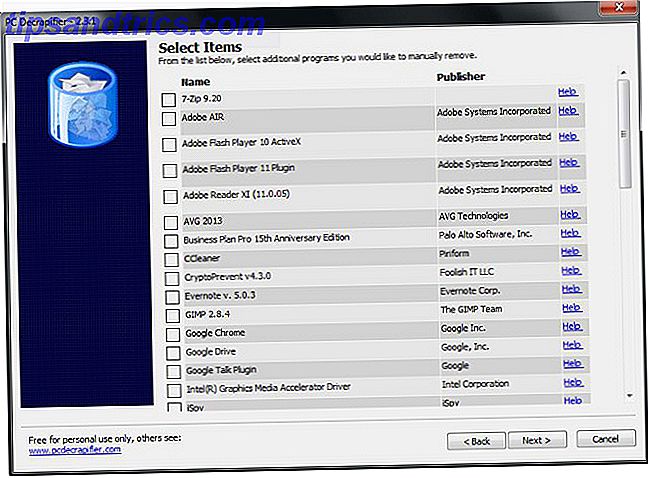
Per ulteriori informazioni si prega di leggere l'articolo di Tim su come rimuovere crapware indesiderati Come rimuovere Crapware indesiderati dal tuo nuovissimo sistema Windows 7 Come rimuovere Crapware indesiderati dal tuo nuovissimo sistema Windows 7 Ulteriori informazioni . Come rimuovere Crapware indesiderati dal tuo nuovissimo sistema Windows 7 Come rimuovere Crapware indesiderati dal tuo nuovissimo sistema Windows 7 Ulteriori informazioni Ti consiglio anche di consultare la nostra pagina Best Software Windows per un elenco di software utili.
Installazioni predefinite
Tutti amano le cose gratis! Sfortunatamente, il software libero è spesso supportato dalla pubblicità e in molti casi l'installer viene fornito in bundle con prodotti aggiuntivi o ad-ware, che possono rallentare il tuo computer. Pertanto, ogni volta che si scarica un'applicazione Windows gratuita, è necessario eseguire un'installazione personalizzata. Con un'installazione personalizzata, è possibile disattivare l'uso di crapware, ad esempio una barra degli strumenti del browser o un'altra applicazione.

Pulizia del registro
È un mito; la pulizia del registro non accelera il tuo computer Usando Registry Cleaner: fa davvero la differenza? Utilizzando Registry Cleaner: fa davvero la differenza? Gli annunci per i pulitori di registro sono in tutto il Web. C'è un'intera industria là fuori orientata a convincere utenti inesperti di computer che il loro registro ha bisogno di aggiustare, e che, per dieci facili pagamenti di $ 29, 95, il loro ... Per saperne di più. Sfortunatamente, la storia che è stata girata su Internet racconta una storia diversa. Non credo che il clamore. In effetti, puoi rallentare il tuo computer eseguendo un pulitore di registro.

Troppa deframmentazione del disco
Windows deframmenta automaticamente l'unità in background in modo che la maggior parte delle persone non debba deframmentare manualmente il proprio disco rigido. È necessario deframmentare il disco rigido solo se è del 5-10% frammentato. E, questo è solo se si tratta di un disco rigido magnetico (HDD). Le unità a stato solido (SSD) non traggono vantaggio dalla deframmentazione 3 Suggerimenti principali per mantenere le prestazioni ed estendere la durata del disco SSD 3 Suggerimenti principali per mantenere le prestazioni ed estendere la durata del disco SSD Per anni, i dischi fissi standard sono stati il fattore limitante della velocità reattività generale del sistema. Mentre le dimensioni del disco rigido, la capacità della RAM e la velocità della CPU sono cresciute in modo esponenziale, la velocità di rotazione di un disco rigido, ... Leggi di più, finisci per ridurre la loro durata.

Non riavviare il computer
Ogni volta che si nota un comportamento strano del computer Windows senza una chiara motivazione, provare prima a riavviare Perché il riavvio del computer risolve così tanti problemi? Perché il riavvio del computer risolve così tanti problemi? "Hai provato a riavviare?" È un consiglio tecnico che viene gettato molto, ma c'è un motivo: funziona. Non solo per PC, ma una vasta gamma di dispositivi. Spieghiamo perché. Leggi di più e vedi se questo risolve il problema. Il riavvio è considerato una sorta di panacea che risolve un sacco di problemi. Alcuni esempi di problemi che possono essere risolti con un semplice riavvio includono; esecuzione rallentata, programmi che utilizzano troppa memoria, problemi di connessione Internet o WiFi e la schermata blu della morte di Windows.

Errore nel backup dei dati
Ci sono molte ragioni per la perdita di dati, ma alcuni dei più comuni includono: cancellazione accidentale, danni o errori del disco rigido, virus, interruzione dell'alimentazione e spegnimento improprio.
Se hai perso i tuoi dati domani, avresti copie di backup di tutti i tuoi documenti importanti? È necessaria una strategia di backup solida per mitigare la minaccia sempre presente di perdita di dati. Esistono diversi modi per eseguire il backup dei dati. È possibile eseguire il backup su un disco rigido esterno, utilizzare un servizio di archiviazione su cloud o un'unità di rete. Se si utilizza Windows 7, è possibile utilizzare la funzionalità di backup e ripristino Come configurare e utilizzare la funzionalità di backup e ripristino di Windows 7 Come configurare e utilizzare la funzionalità di backup e ripristino di Windows 7 Non è un segreto quando vi dico che prima o dopo più tardi avrai bisogno di un backup dei tuoi dati personali. Ne hai uno adesso? Ciò che impedisce alla maggior parte delle persone di preparare backup regolari ... Leggi di più mentre Windows 8 ha un backup incorporato di Time Machine Sapevi che Windows 8 ha un backup di Time Machine incorporato? Sapevi che Windows 8 dispone di un backup di Time Machine incorporato? A volte dimentichiamo con tutta l'attenzione sulla nuova interfaccia "Modern" di Windows 8, ma Windows 8 ha una varietà di grandi miglioramenti del desktop. Uno di questi è Cronologia file, una funzionalità di backup integrata che funziona ... Per saperne di più.
Per informazioni più dettagliate, consultare la nostra guida per il backup e il ripristino del PC. Non essere una di quelle persone che ignorano i backup finché non perdono i loro file. Sii proattivo e inizia a creare backup oggi.

Mancato aggiornamento del proprio sistema operativo Windows e di altro software essenziale
Gli sviluppatori presentano nuovi aggiornamenti per diversi motivi. I principali includono; implementare nuove funzionalità, correggere bug, applicare patch di sicurezza e rendere il sistema più sicuro. Il mancato aggiornamento del tuo sistema operativo e del software essenziale ti rende vulnerabile alle violazioni della sicurezza. Il modo migliore per assicurarti di non dimenticare di aggiornare Windows è quello di attivare l'aggiornamento automatico.
In Windows 7, vai su Pannello di controllo> Sistema e sicurezza> Centro operativo. In Windows Update, fai clic su Modifica impostazioni e seleziona l'opzione " Installa aggiornamenti automaticamente" . In Windows 8, tocca o tocca Impostazioni> Impostazioni PC> Aggiorna e ripristina . Sotto Aggiornamenti consigliati seleziona la casella di controllo " Ricevi aggiornamenti consigliati nello stesso modo in cui ricevo aggiornamenti importanti" e fai clic su Applica .

Inoltre, pianifica il tuo antivirus per verificare gli aggiornamenti una volta al giorno. I database dei virus vengono aggiornati quasi quotidianamente per affrontare immediatamente nuovi rischi.
Sei colpevole di qualcuno di questi peccati informatici? Conosci altri errori comuni del computer? Per favore condividi le tue opinioni con noi nei commenti qui sotto.
Credito immagine: chiave di backup tramite Shutterstock

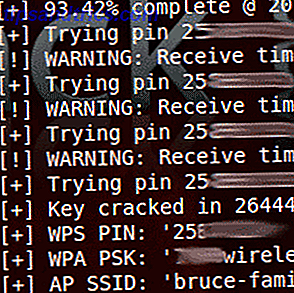
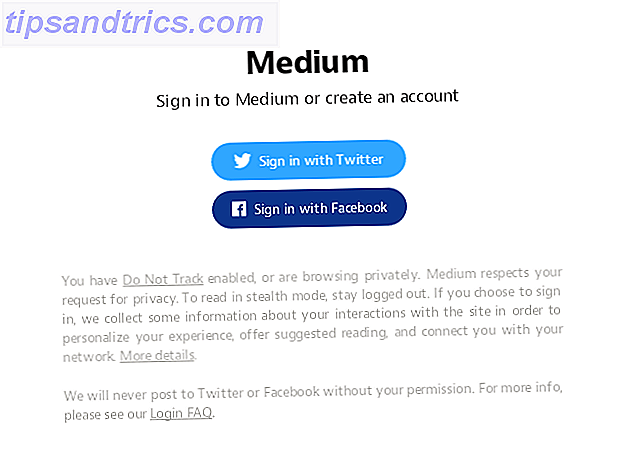
![Trasforma Gmail in una bestia di produttività con queste estensioni di Chrome [Beta invita]](https://www.tipsandtrics.com/img/internet/392/turn-gmail-into-productivity-beast-with-these-chrome-extensions.jpg)